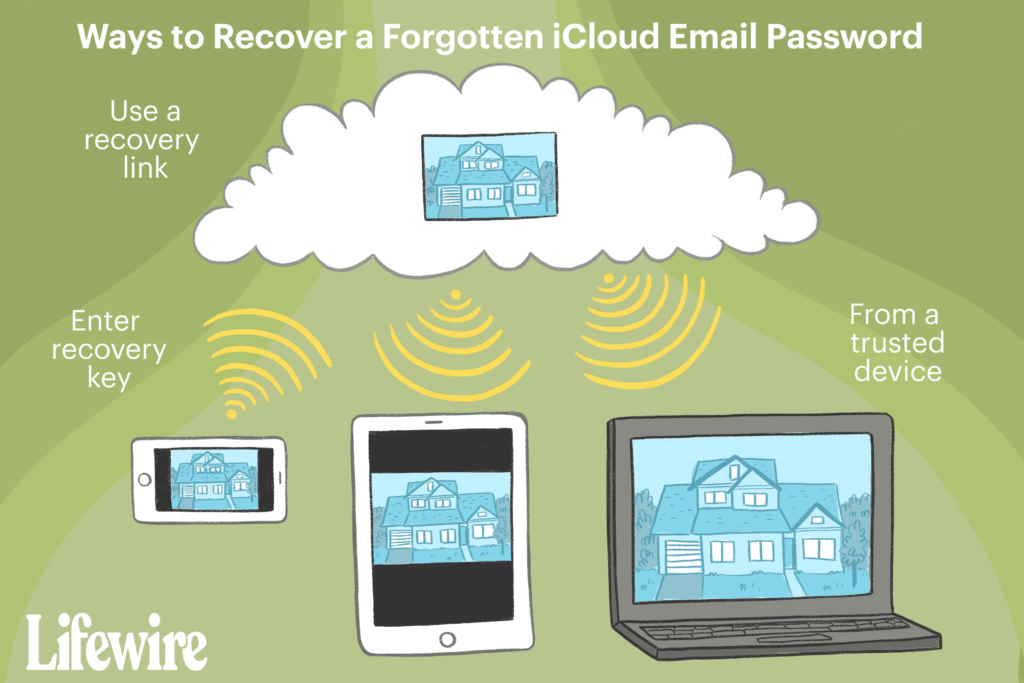
Co je třeba vědět
- Přejděte na Apple ID nebo přihlašovací stránku iCloud a vyberte Zapomněli jste Apple ID nebo heslo? pod přihlašovacími poli.
- Pokud nastavíte své Apple ID pomocí dvoustupňového ověření, musíte zadat svůj klíč pro obnovení.
- Pokud jste ztratili heslo a obnovovací klíč, jste trvale uzamčeni ze svého účtu a musíte si vytvořit nové Apple ID.
Tento článek vysvětluje, jak obnovit zapomenuté e-mailové heslo pro iCloud nebo Apple ID.
Jak obnovit heslo pro iCloud Mail
Existují různé kroky k obnovení zapomenutého hesla iCloud Mailu podle toho, zda máte nastaveno další zabezpečení. Měli byste začít s těmito pokyny:
-
Přejděte na Apple ID nebo přihlašovací stránku iCloud.
-
Vybrat Zapomněli jste Apple ID nebo heslo? pod přihlašovacími poli.
-
Do textového pole zadejte své Apple ID nebo e-mailovou adresu iCloud a vyberte Pokračovat.
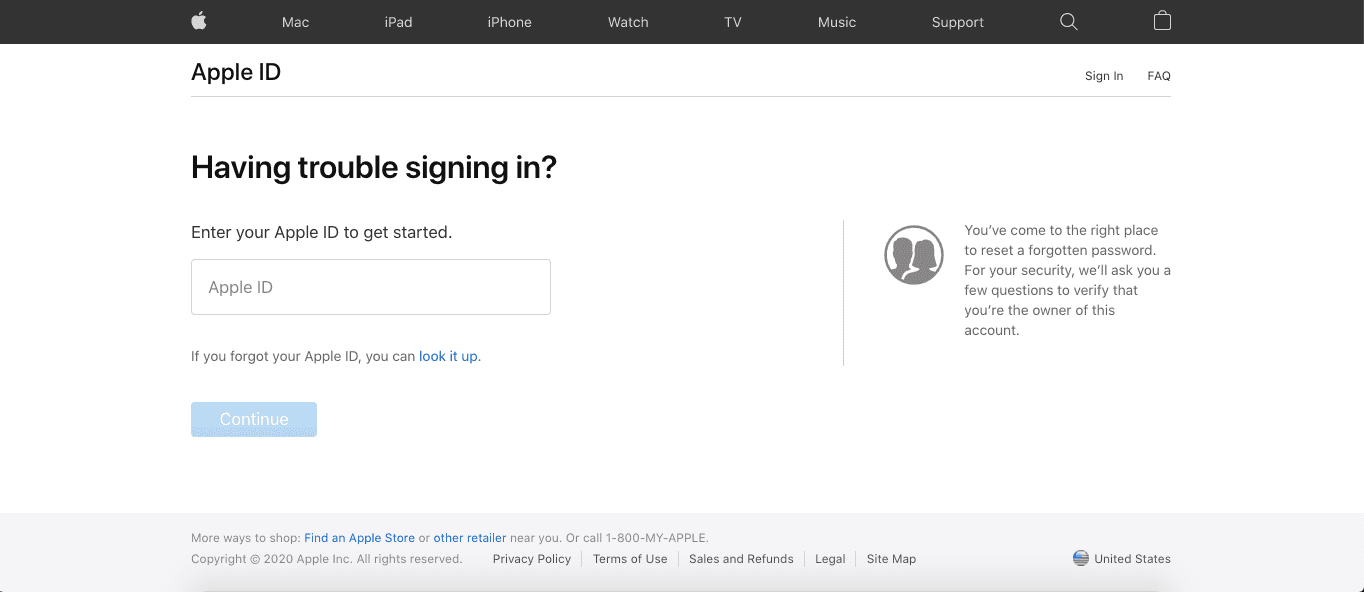
Přejít na další sadu pokynů podle stránky, kterou vidíte. Vaše Apple ID se používá k přihlášení do iCloudu, včetně iCloud Mail. Obnovení hesla pro iCloud Mail je otázkou resetování hesla k Apple ID.
Vyberte informace, které chcete resetovat
Pokud se dostanete na stránku s nadpisem „Vyberte, jaké informace chcete resetovat“, resetujte heslo následujícím způsobem:
-
Vybrat Potřebuji resetovat heslo, poté vyberte Pokračovat.
-
Na Vyberte, jak chcete obnovit své heslo stránka, vyberte z následujících možností:
- Získejte e-mail: Tuto možnost vyberte, pokud máte přístup k e-mailové adrese, kterou jste použili k založení účtu.
- Odpověz na bezpečnostní otázky: Tuto možnost vyberte, pokud můžete poskytnout odpovědi na bezpečnostní otázky vytvořené při založení účtu.
-
Pokud jste si vybrali Získejte e-mail, vyberte Pokračovat. Poté přejděte na příslušný e-mailový účet, otevřete e-mail od společnosti Apple s názvem „Jak obnovit heslo k Apple ID“ a otevřete odkaz obsažený v e-mailu. Pokud jste si vybrali Odpověz na bezpečnostní otázky, vyberte Pokračovat. Budete požádáni o potvrzení svých narozenin a poté o zodpovězení dvou bezpečnostních otázek nastavených ve vašem účtu. Vybrat Pokračovat.
-
Na Obnovit heslo stránka, zadejte nové heslo Apple ID. Zadejte jej znovu a potvrďte, že jste jej zadali správně.
-
Vybrat Obnovit heslo.
Zadejte klíč pro obnovení
Tuto obrazovku uvidíte, pouze pokud nastavíte své Apple ID s dvoustupňovým ověřením.
-
Zadejte klíč pro obnovení, který jste vytiskli nebo uložili do počítače při prvním nastavení dvoustupňového ověření, a poté vyberte Pokračovat.
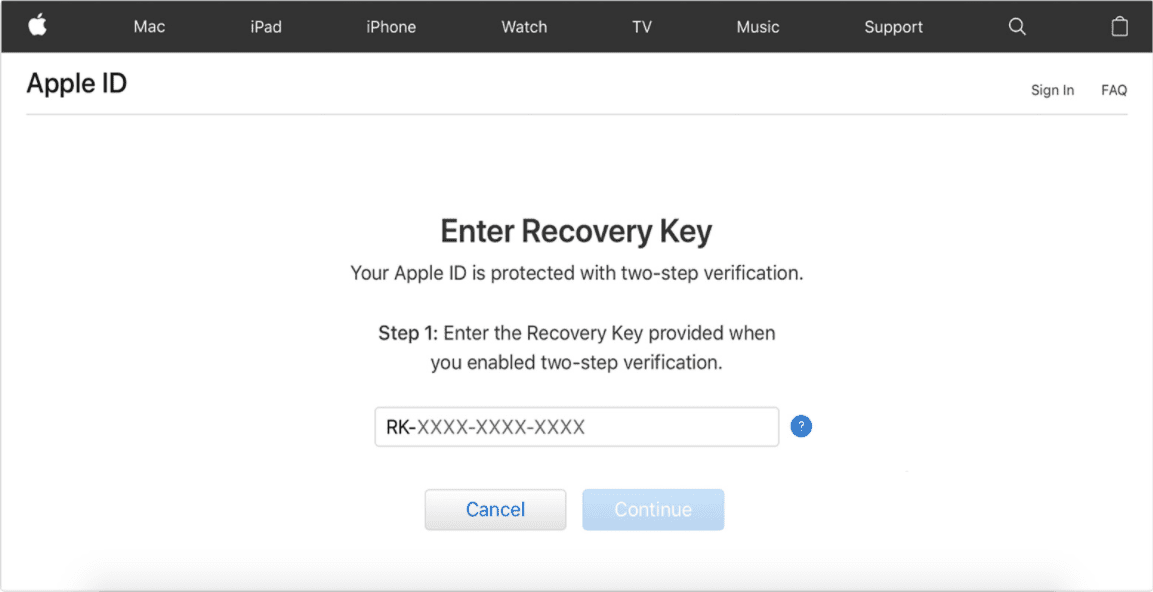
-
Zkontrolujte, zda v telefonu není textová zpráva od společnosti Apple. Zadejte tento kód do Vložte ověřovací kód obrazovce na webu Apple a poté vyberte Pokračovat.
-
Nastavit nové heslo na Obnovit heslo strana.
-
Vybrat Obnovit heslo resetovat heslo Apple ID.
Pokud jste tyto nebo podobné kroky provedli více než jednou, měli byste heslo uložit někam na bezpečném místě, kde je můžete snadno obnovit, například do bezplatného správce hesel.
Změňte své heslo Apple ID pomocí dvoufaktorového ověřování
Pokud nastavíte dvoufaktorové ověřování, můžete resetovat heslo Apple ID z důvěryhodného zařízení.
Dvoufaktorové ověřování iOS
Zde je postup, jak změnit heslo Apple ID pomocí dvoufaktorového ověřování na zařízení iOS (iPhone, iPad nebo iPod touch):
-
Na svém zařízení iOS otevřete Nastavení aplikaci a vyberte [your name] > Heslo a zabezpečení > Změnit heslo. V iOS 10.2 nebo starším přejděte na Nastavení > iCloud > [your name] > Heslo a zabezpečení > Změnit heslo.
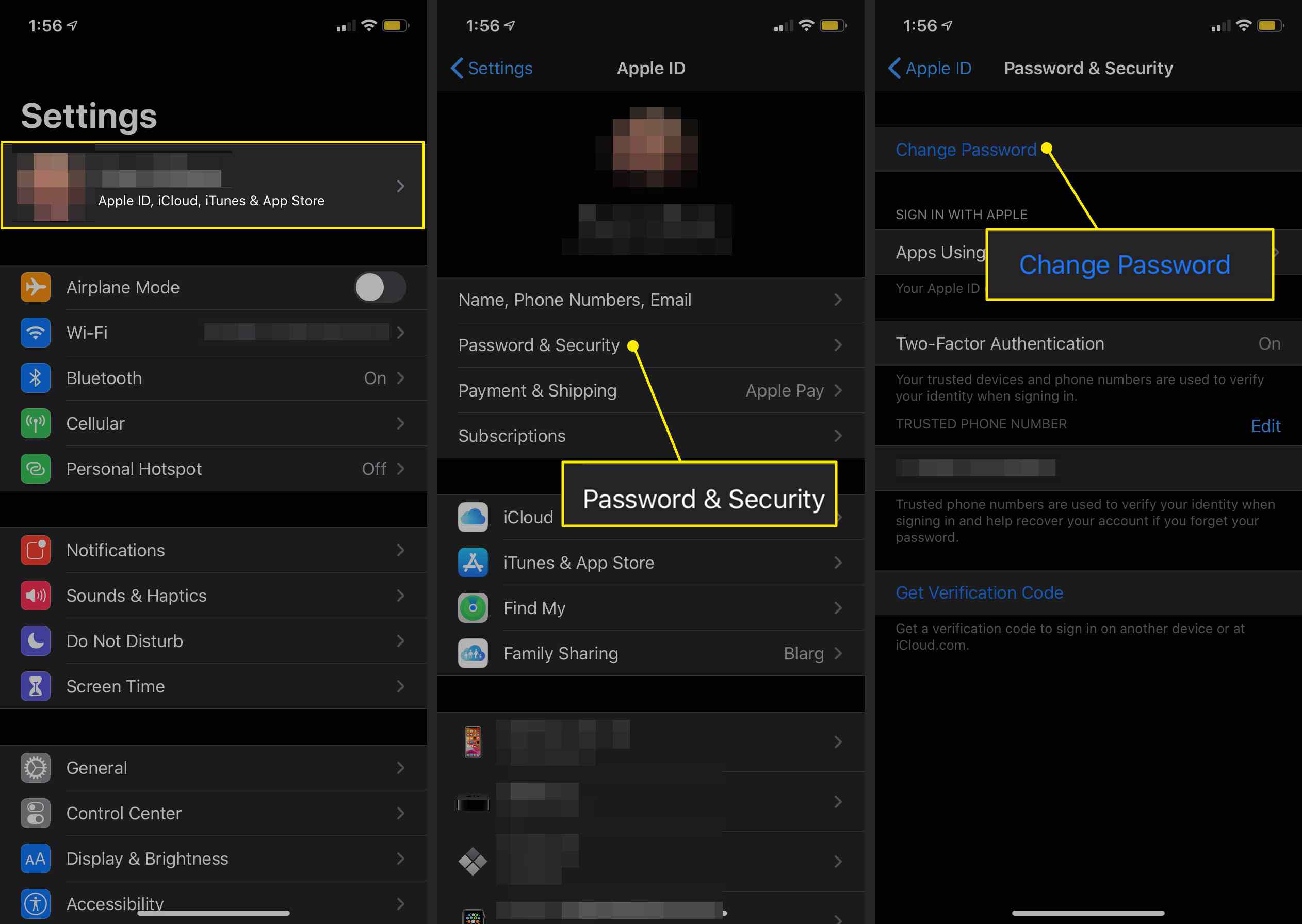
-
Zadejte přístupový kód do svého zařízení.
-
Zadejte nové heslo a poté jej znovu ověřte.
-
Vybrat Změna změnit heslo Apple.
dvoufaktorové ověřování macOS
Zde je postup, jak změnit heslo Apple ID pomocí dvoufaktorového ověřování na stolním nebo přenosném počítači Mac:
-
V nabídce Apple vyberte Systémové preference.
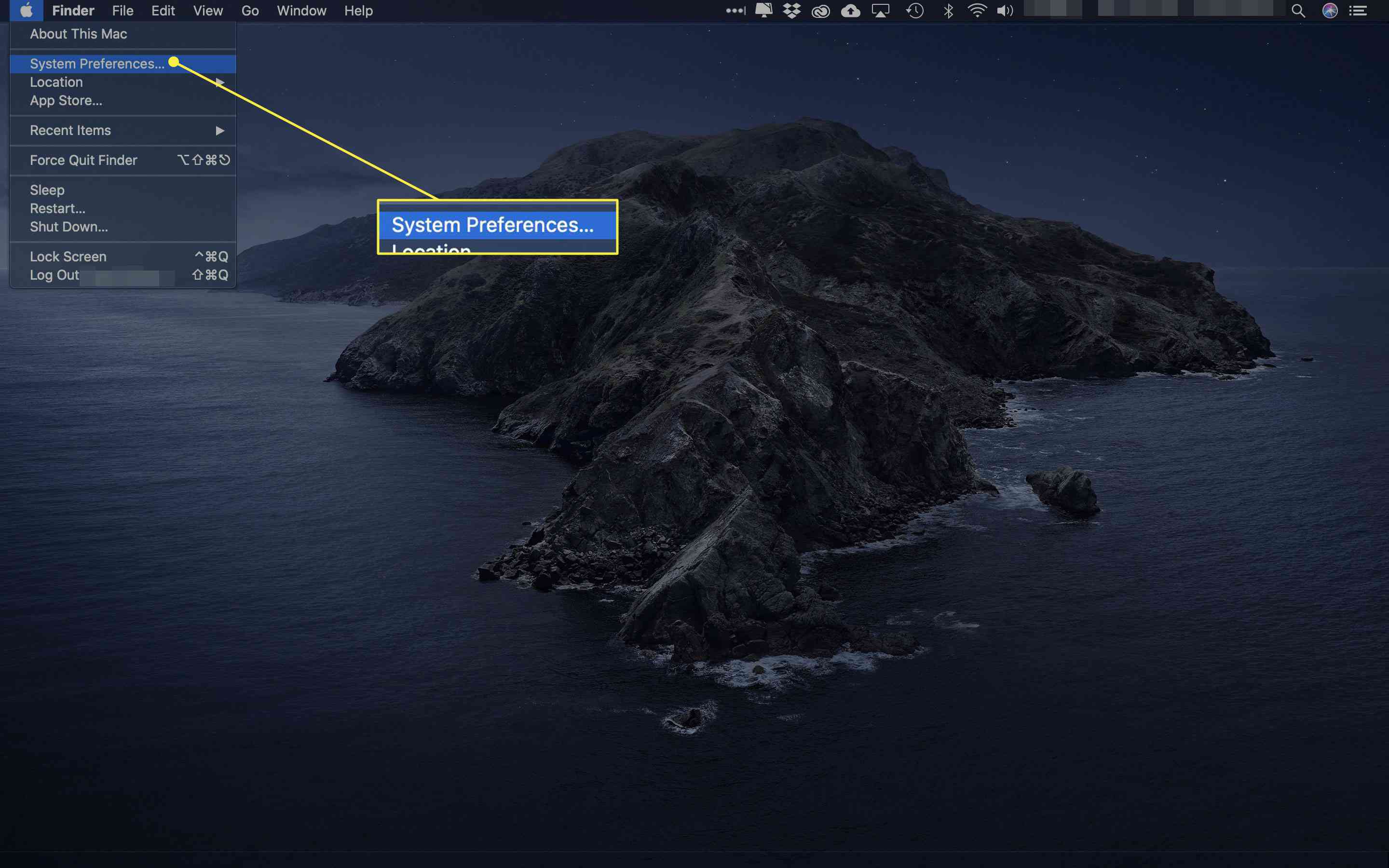
-
V systému macOS Catalina (10.15) vyberte Apple ID > Heslo a zabezpečení, poté vyberte Změnit heslo. V systému macOS Mojave (10.14) nebo starším vyberte iCloud > Detaily účtu > Bezpečnostní, poté vyberte Změnit heslo.
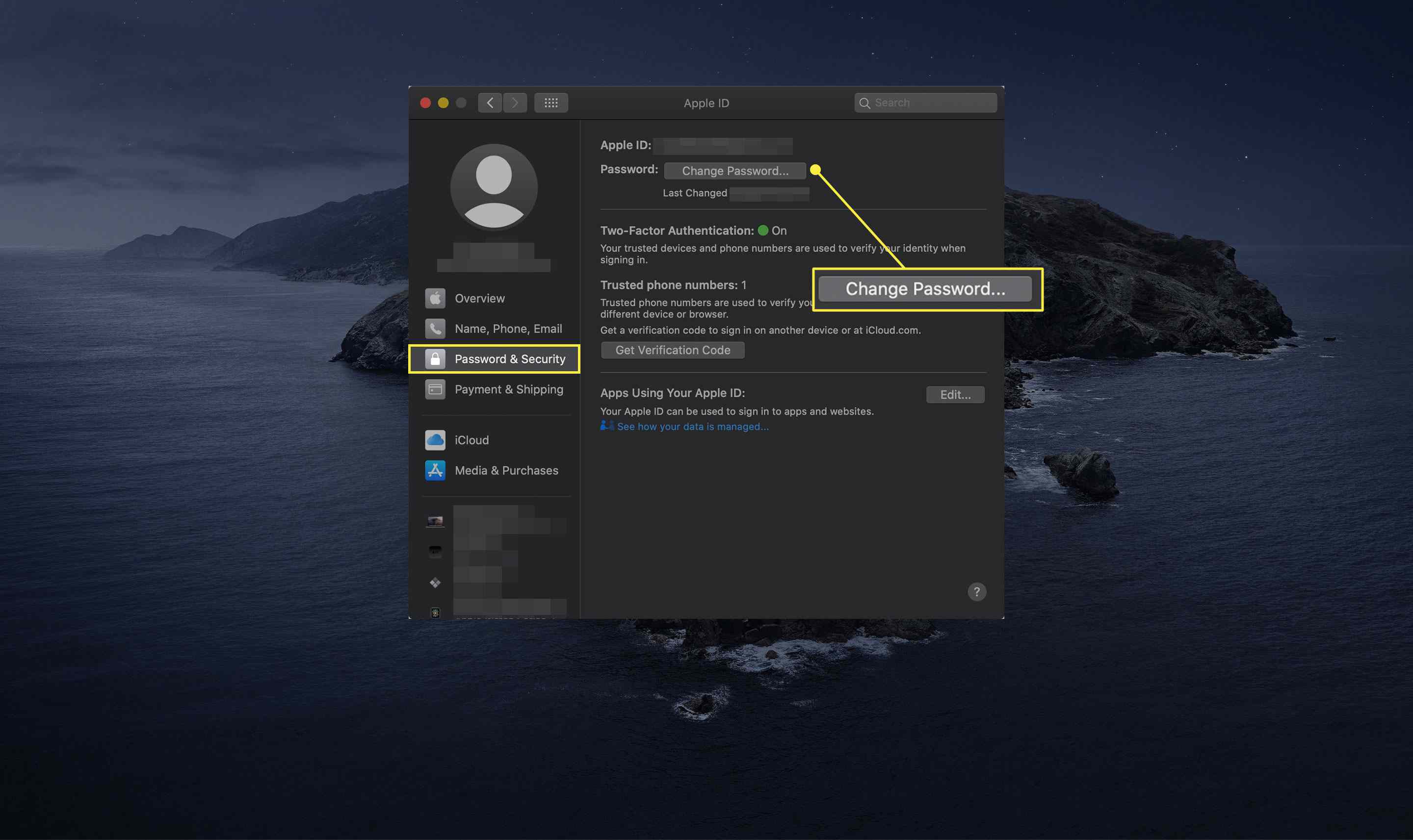
-
Chcete-li pokračovat, ověřte se zadáním hesla, které používáte k přihlášení do počítače Mac.
Jak obnovit ztracený klíč pro obnovení Apple ID
Pokud svůj klíč pro obnovení neznáte, vytvořte nový, který nahradí starý. Tento klíč potřebujete k přihlášení k nedůvěryhodnému zařízení pomocí vašeho Apple ID, když je povoleno dvoustupňové ověřování.
-
Přejděte na stránku Správa vašeho Apple ID na webu Apple a při zobrazení výzvy se přihlaste.
-
V Bezpečnostní části, vyberte Upravit.
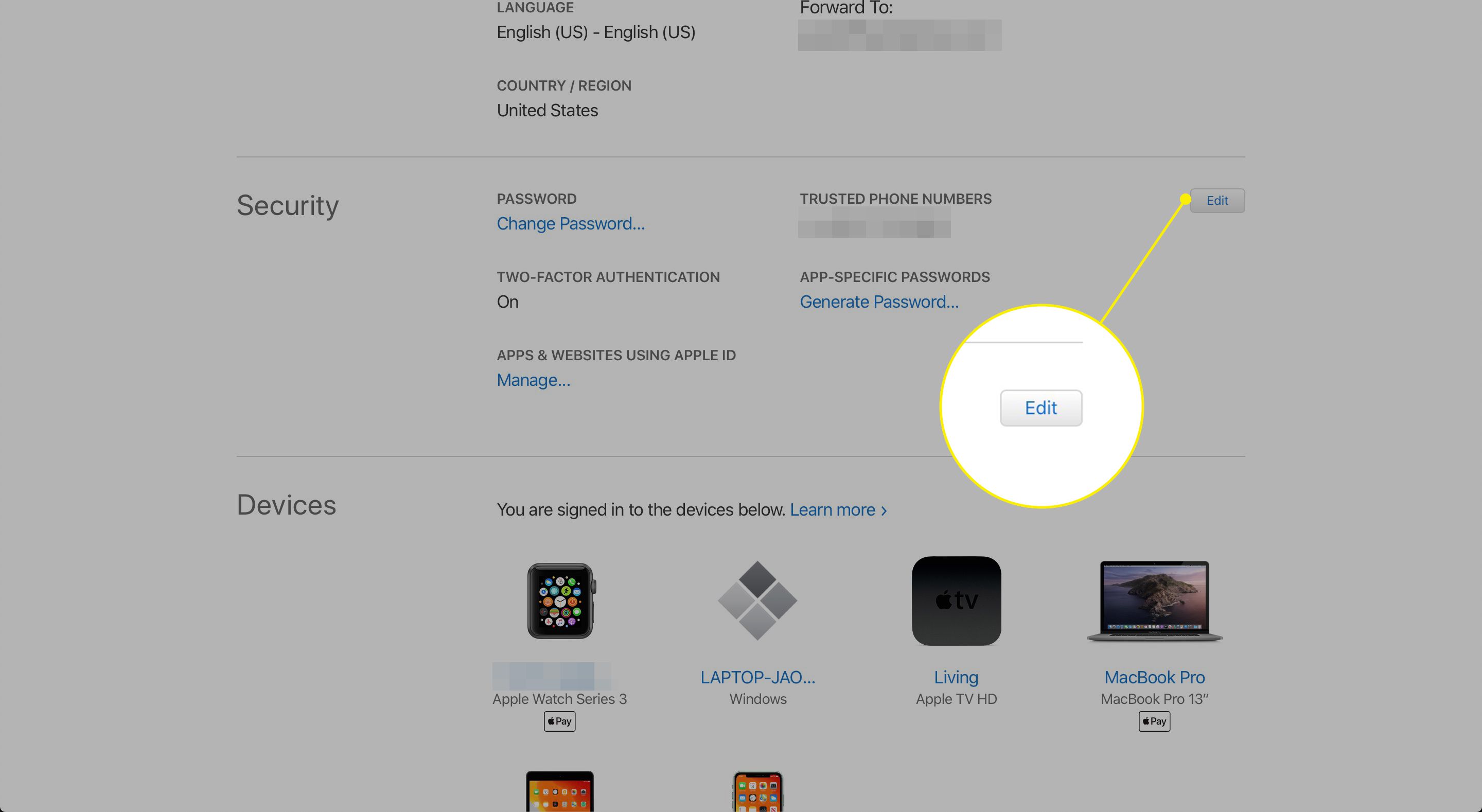
-
Vybrat Vytvořit nový klíč. Pokud tuto možnost nevidíte, není možnost Obnovovací klíč k dispozici. Místo toho byste se měli spolehnout na dvoufaktorové ověřování.
-
Vybrat Pokračovat ve vyskakovací zprávě o deaktivaci starého klíče pro obnovení při vytvoření nového.
-
zmáčkni Klíč pro tisk tlačítko pro uložení klíče pro obnovení.
-
Vybrat aktivovat, zadejte klíč a poté stiskněte Potvrdit k ověření, že jste jej uložili.